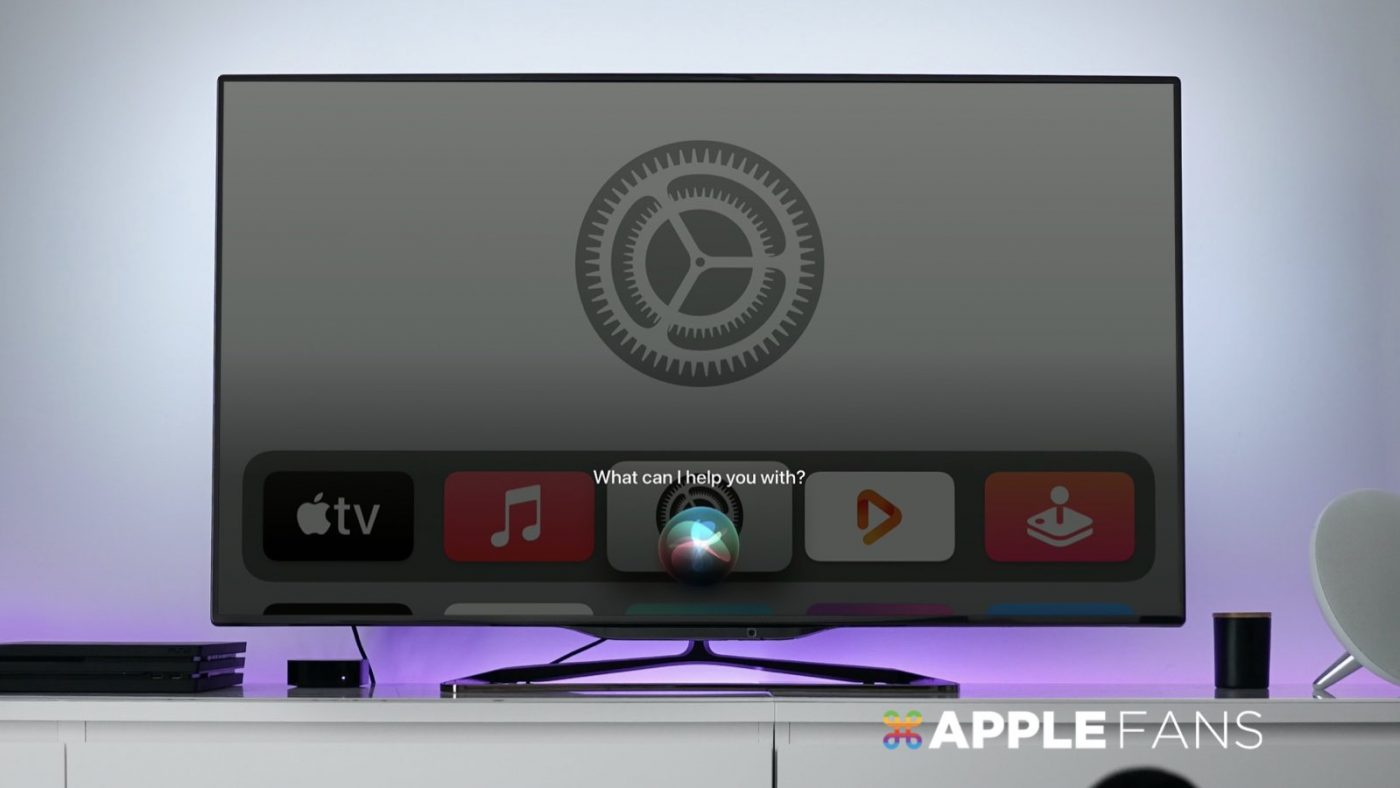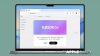Apple 很偏心,常常有許多新功能在推出之際,只有美國本土或其他大國的使用者才有機會搶先使用,台灣的使用者想要體驗新功能總是遙遙無期。以 Apple TV 上的 Siri 為例,從 2015 年在台灣推出至今已超過 6 年,想要在 Apple TV 上使用卻還是不行,不過只要透過一些方法還是可以破除一些窘境。
破除一些窘境?為什麼是破除一些而已?
顧名思義就是還是存在著一些無法排除的障礙,今天的方法是利用一組 美國的 Apple ID 配合更改 Apple TV 語系來達成 “偽”美國使用者,也就是說成功啟用的 Siri 語言是英文,還是沒辦法講中文。
弱弱的問一下,請問我該怎麼做才能在 Apple TV 上成功使用 Siri?
打開 Apple TV 後,請到「設定」>「使用者和帳號」>「新增使用者⋯」來登入 “美國” 的 Apple 帳號。
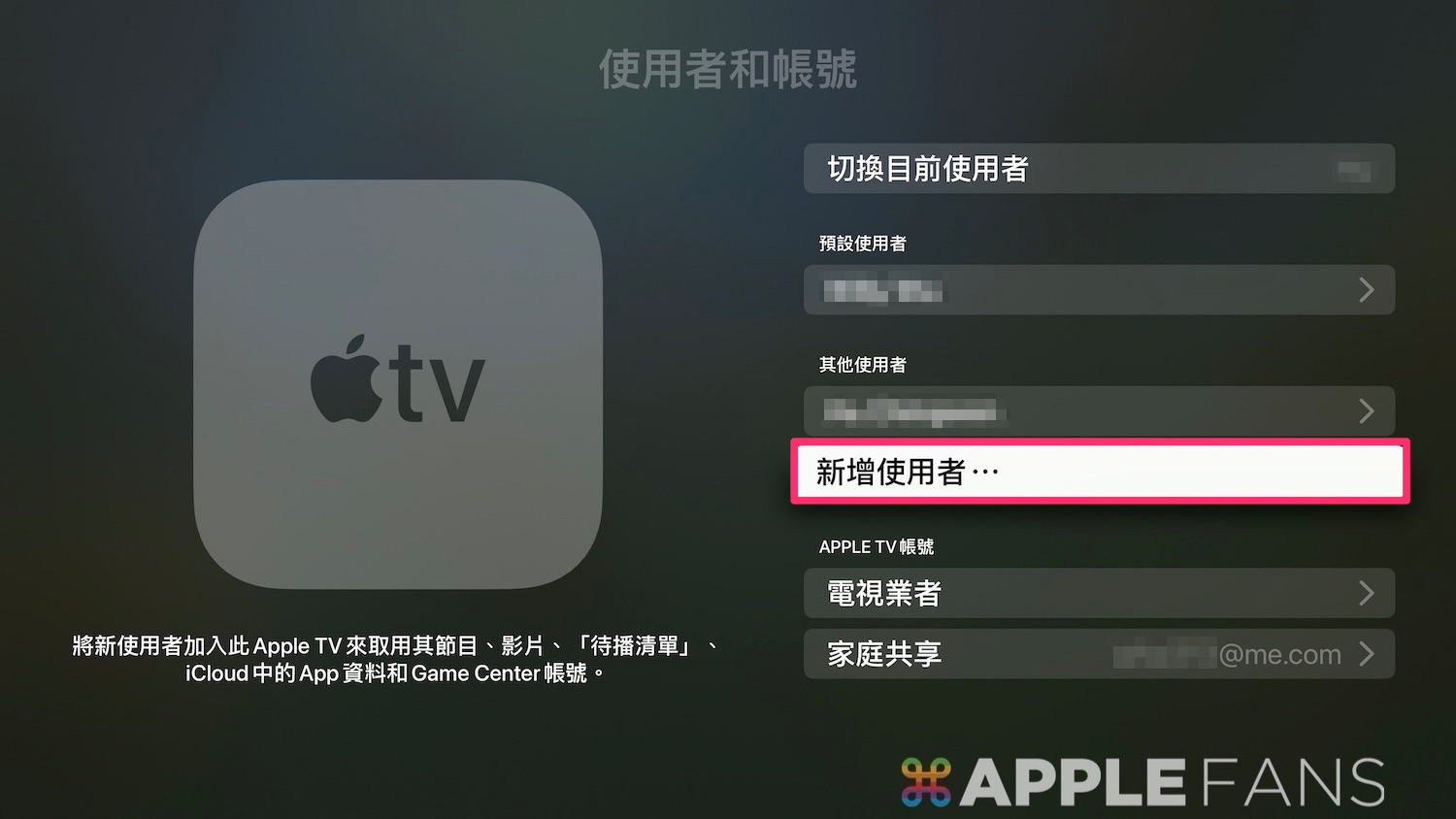
若在 iPhone 上登入的帳號是美國帳號就可以選擇「使用 iPhone 登入」,如果不是的話就選擇手動登入來登入美國帳號。
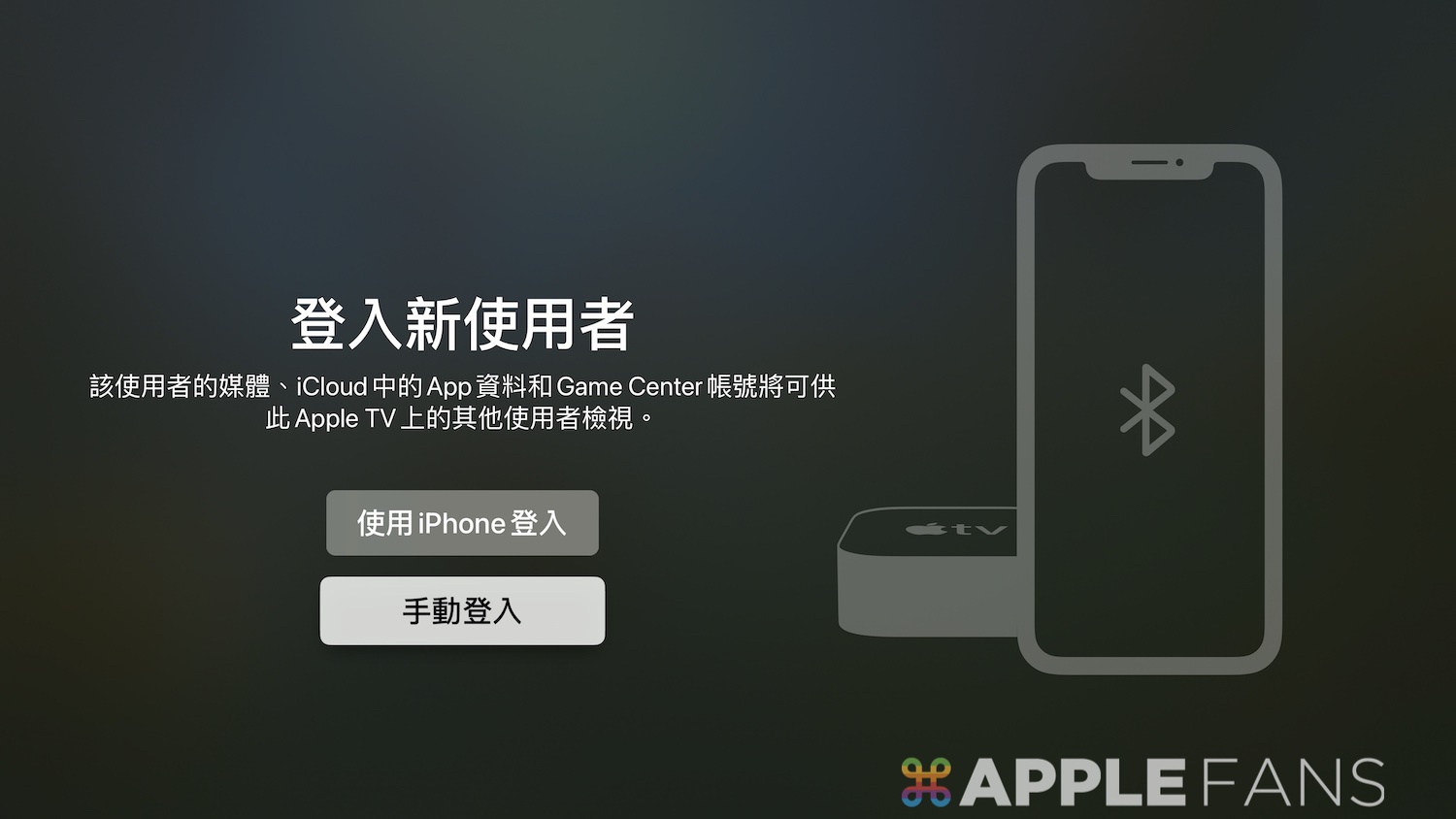
請選擇「輸入新的地址⋯」來輸入帳號。
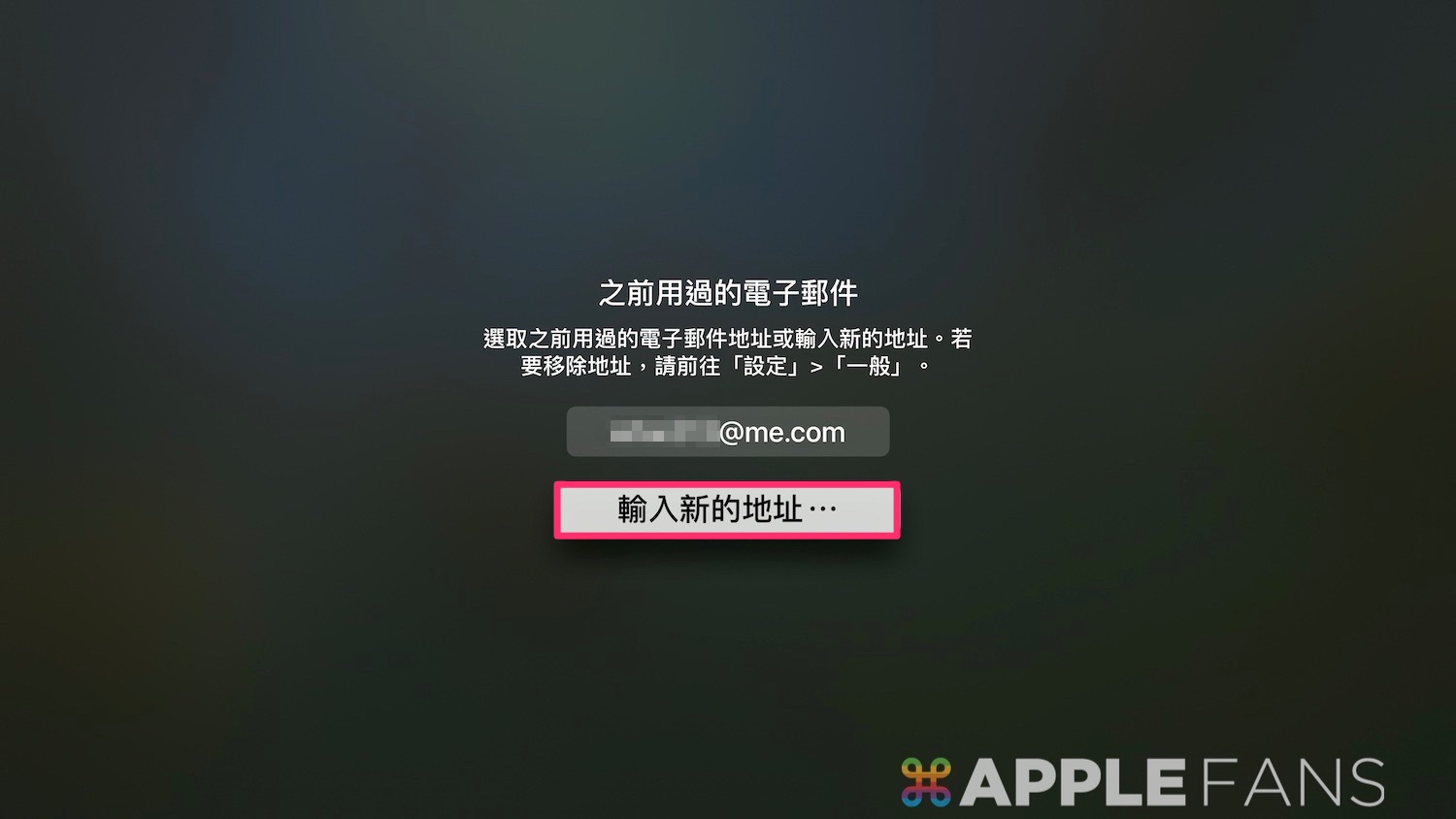
完成輸入 Apple ID 及密碼後請點「登入」。
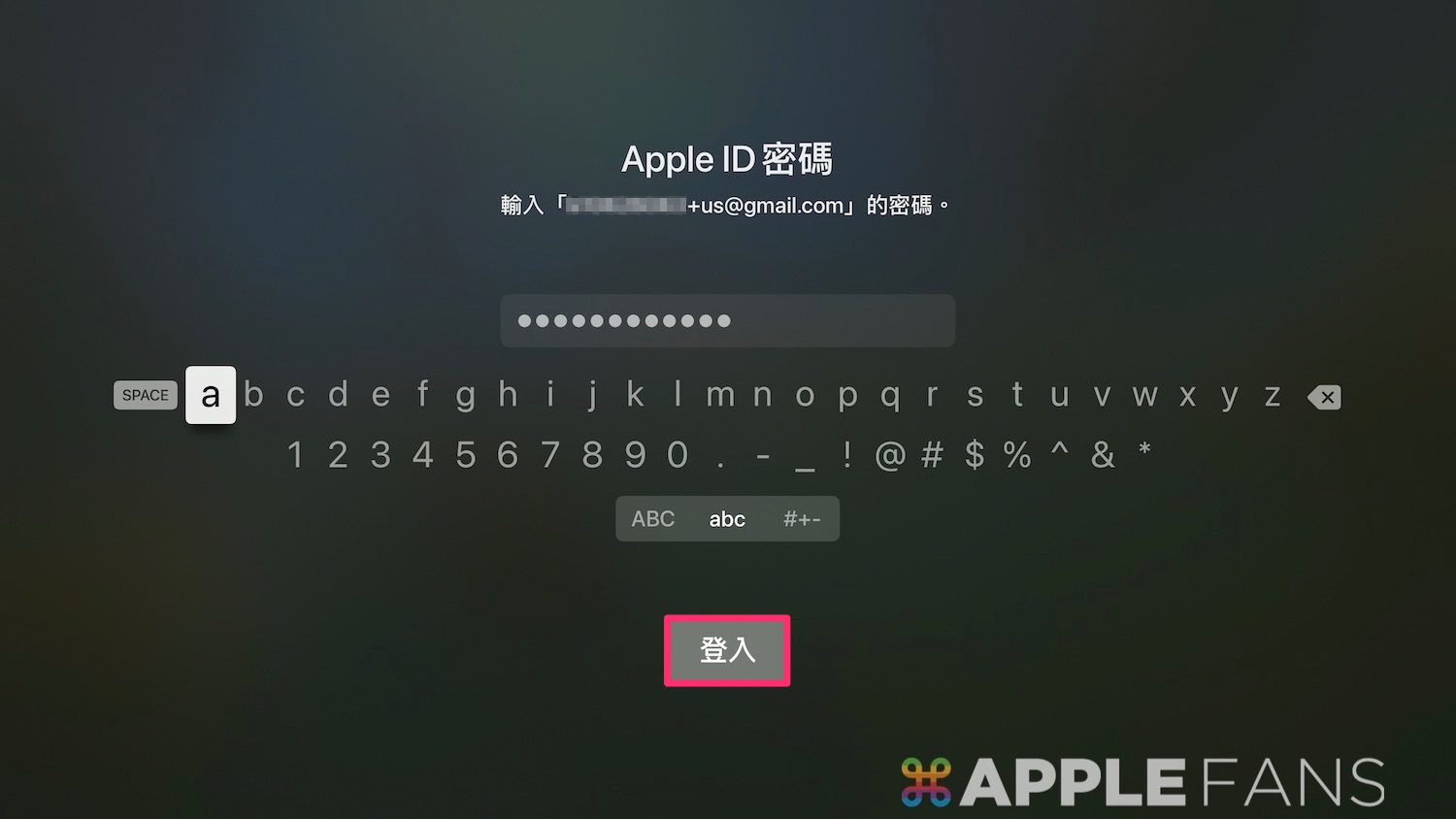
登入成功後會出現 ”條款與約定“,請「接受」。
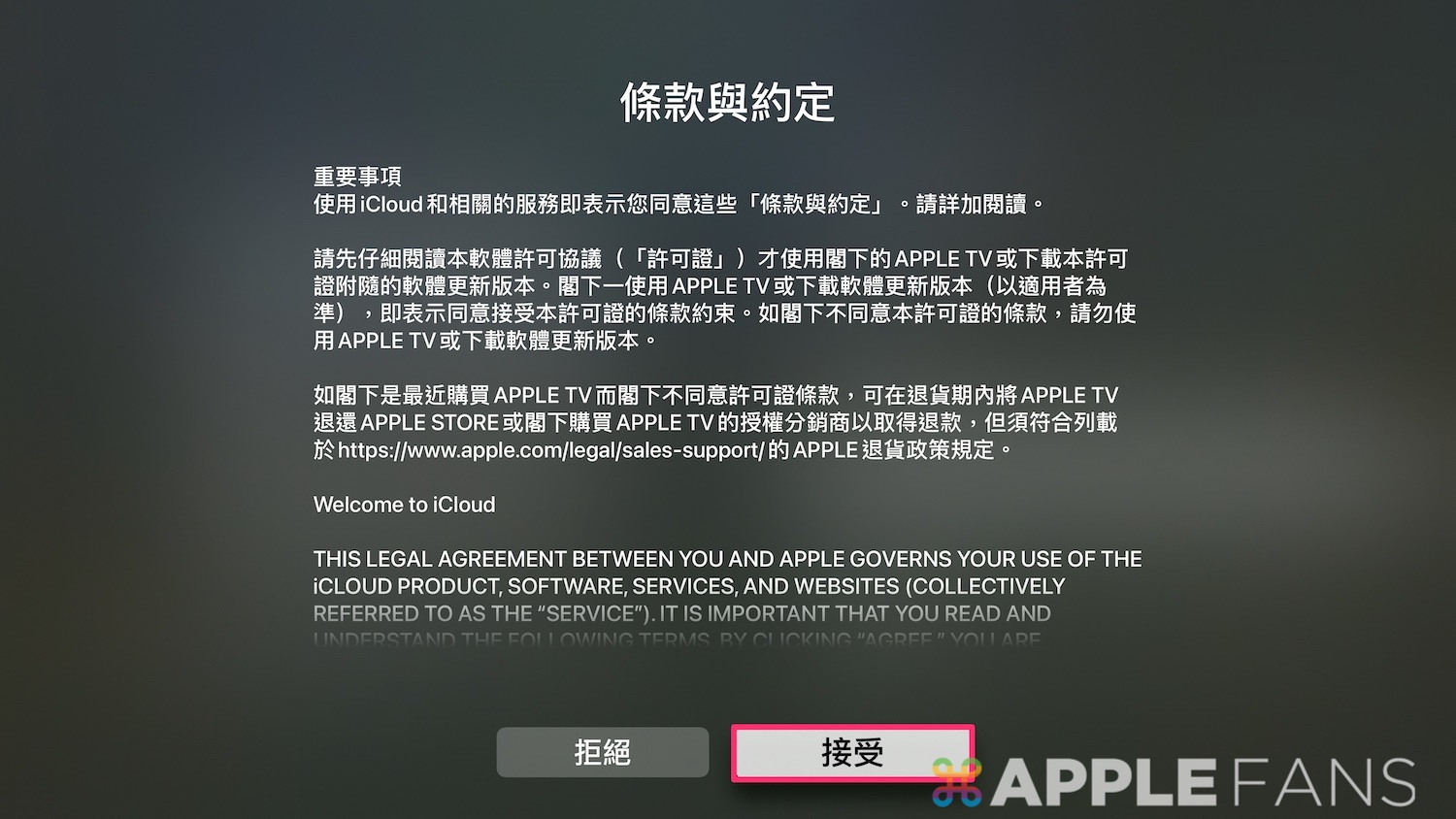
登入後,選擇「切換目前使用者」切換美國帳號。
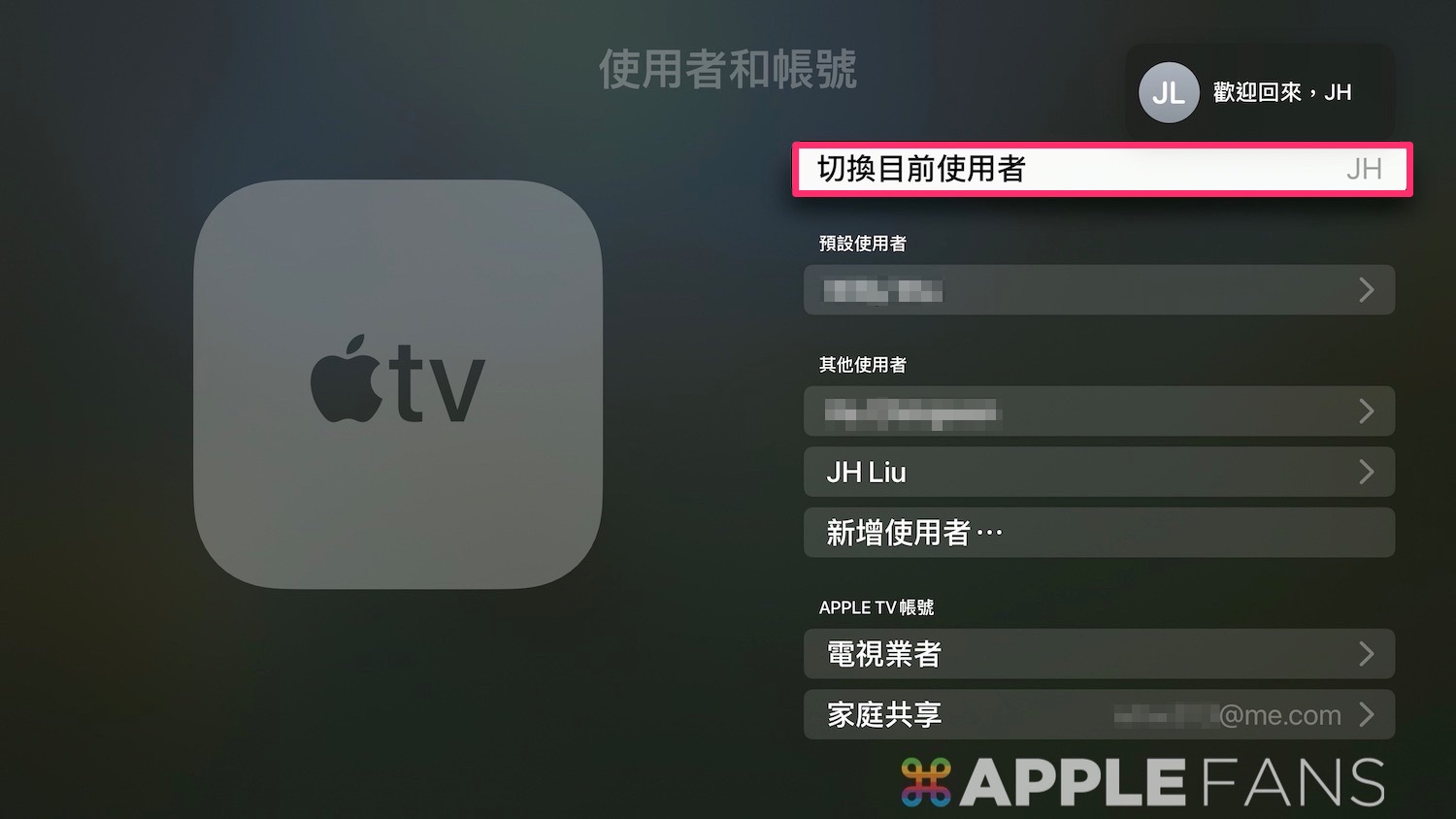
接者需要將 Apple TV 的語言改成英文語系,請到 「設定」>「一般」>「Apple TV 語言」,選擇 English 英文。
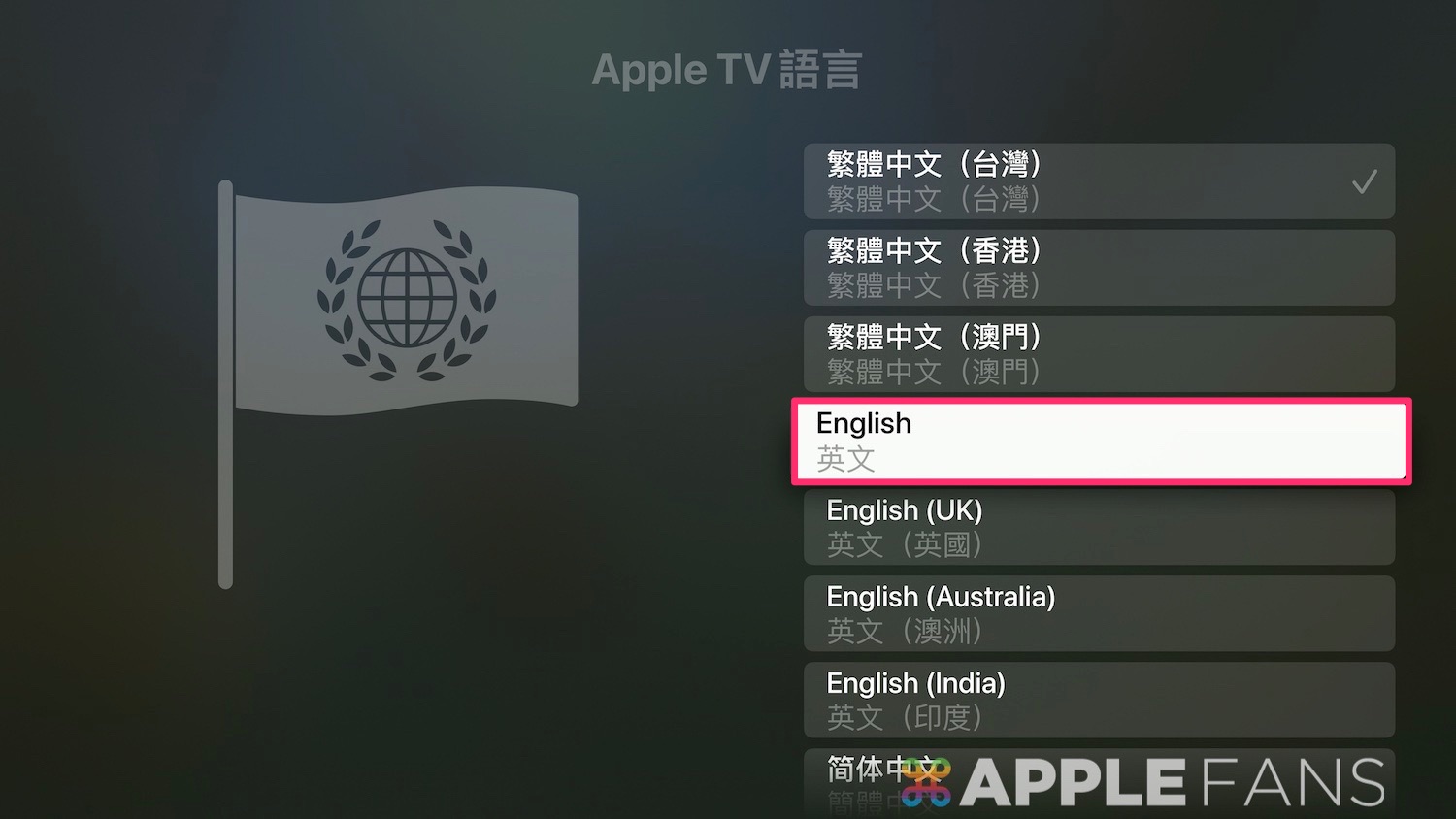
下一步 Siri 就會跳出來詢問要不要使用 Siri,請選擇「使用 Siri」。
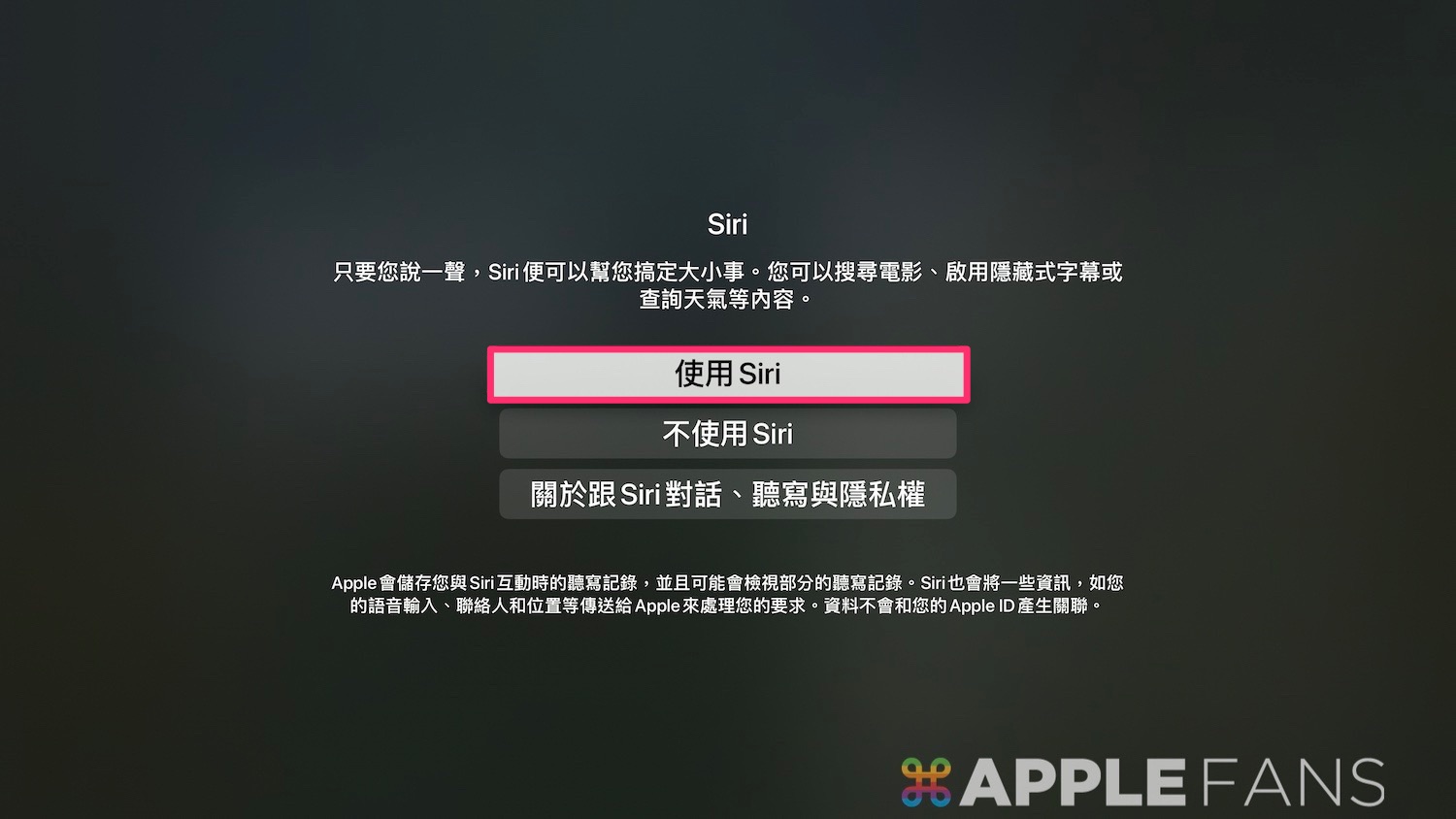
設定完成後,按下遙控器上的 Siri 按鍵, Siri 就會跳出來啦。
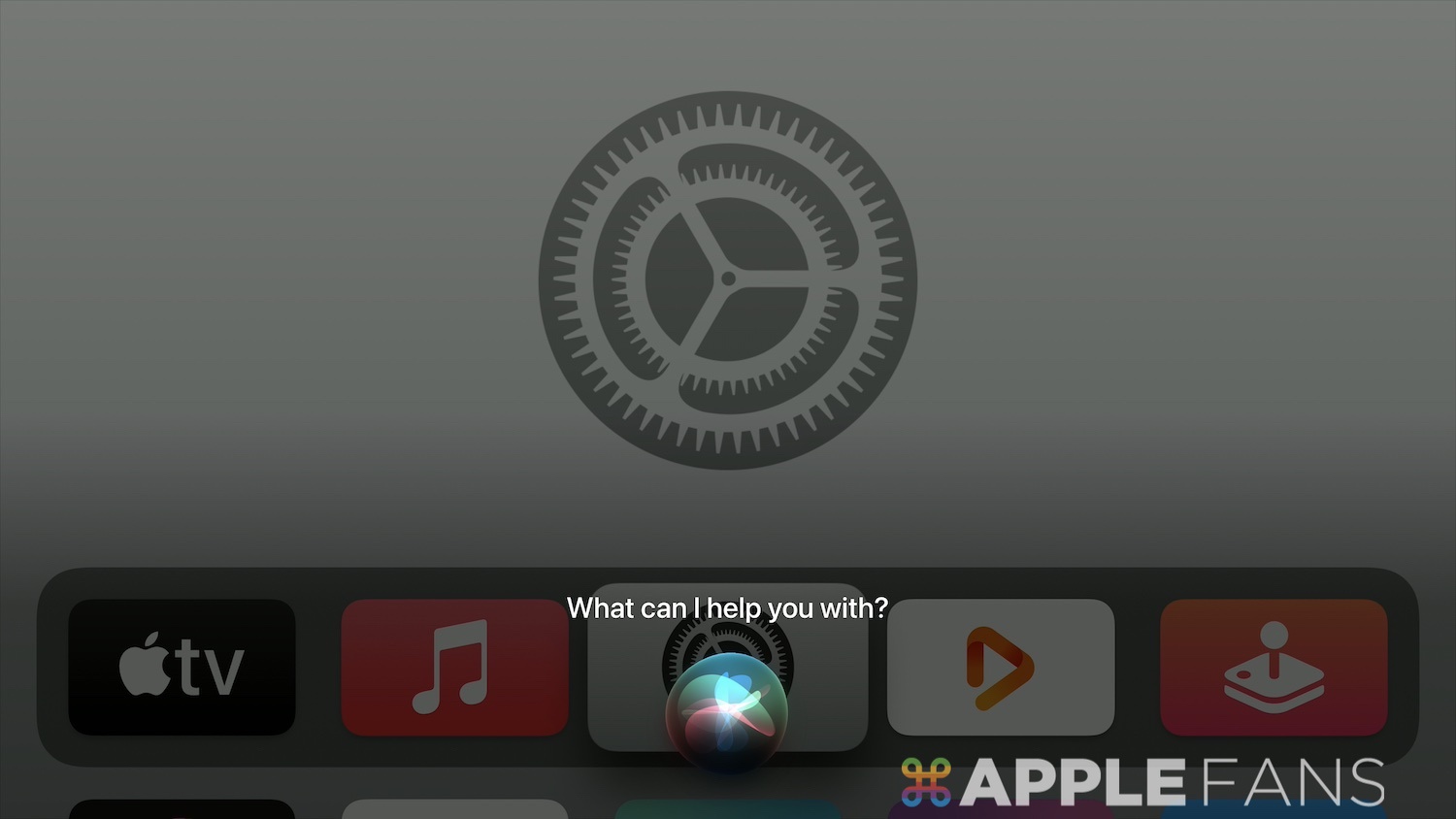
結語
確認 Apple TV 上的 Siri 成功啟用後,就可以將原本的使用者切換回來享用原本帳號的訂閱服務。
另外請切記語言需維持英文語系,Siri 才不會消失。也請將美國的 Apple ID 留在 Apple TV 的使用者上,確保有完整的 Siri 功能。
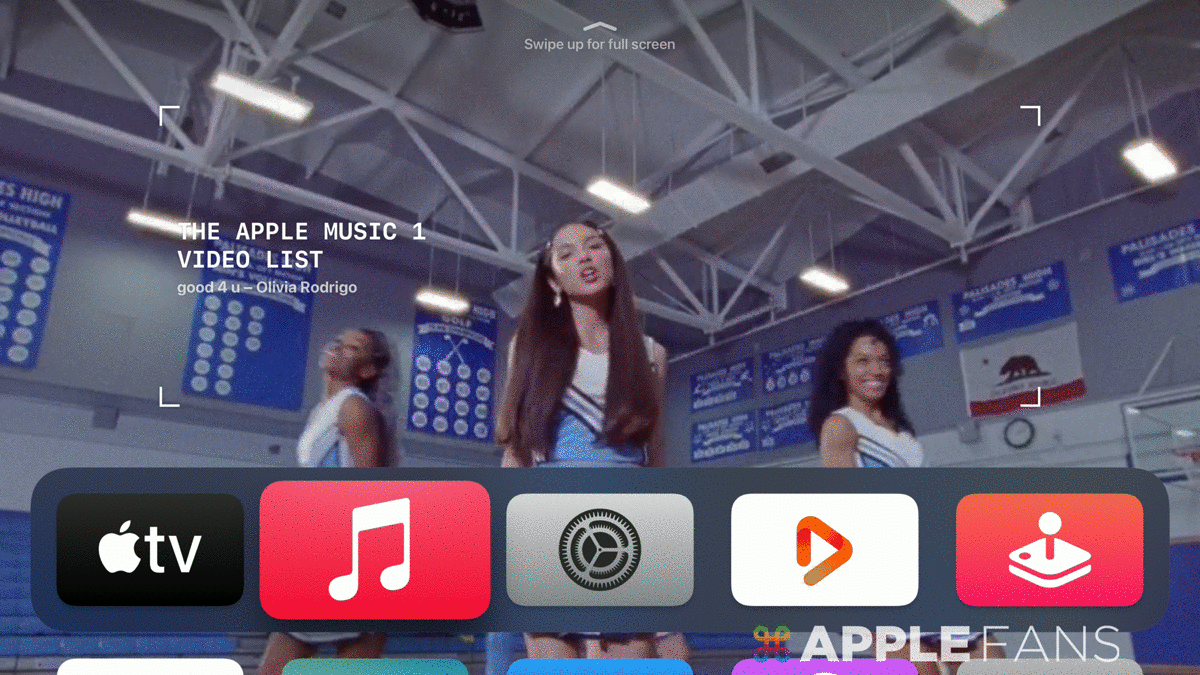
你成功了嗎?
成功的話,請記得幫 APPLEFANS 蘋果迷分享此篇教學文章,您的分享才會是我們繼續創作的動力,謝謝各位~
如果想得到更多 iPhone、Mac 教學,請追蹤蘋果迷粉絲團以掌握最新訊息,並且訂閱我們 YouTube 頻道,取得直播第一時間通知,或者加入蘋果迷社團跟大家分享自己的心得和疑難雜症哦~
如果想要聊天,也可以加入我們的 LINE 聊天群找我們。